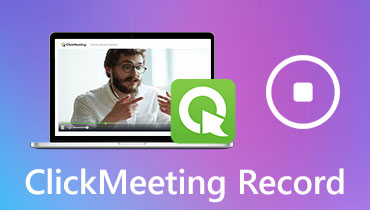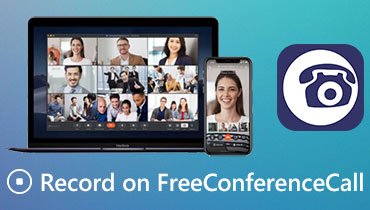Cum să înregistrați un webinar pe Windows, Mac și online (pas cu pas)
Webinarurile nu sunt populare doar în afaceri, ci și în educație, inginerie, medicină și multe alte industrii. Seminarul web live permite utilizatorilor să interacționeze direct cu alți participanți. Există multe avantaje ale înregistrării seminariilor web. Iată câteva motive pentru care trebuie înregistrați un webinar live.
- Puteți viziona seminarul web înregistrând videoclipuri offline din nou și din nou.
- Distribuiți întregul sau o parte a seminariului web pe rețelele sociale și pe alte platforme de promovare.
- Înregistrați prezentări de seminarii web ca cursuri online pentru a câștiga un public mai mare.
- Editați conținutul seminariilor web pentru următorii spectatori.
- Spectatorii pot primi în continuare sentimentul live în timp ce urmăresc înregistrarea webinarului.
Deci, dacă doriți să creați un webinar, puteți înregistra simultan un webinar pe computer sau telefon. Următorii sunt pașii detaliați pentru a înregistra un webinar ca participant sau gazdă. Puteți obține nu numai software-ul profesional pentru înregistrarea webinarelor, ci și un înregistrator online gratuit pentru seminarii web. Doar citiți și urmați tutorialul de înregistrare a webinarului.
CONȚINUTUL PAGINII
Partea 1: Cel mai bun software de înregistrare pentru webinar
Dacă doriți să înregistrați un webinar de pe computer, puteți rula Vidmore Screen Recorder pentru a înregistra videoclipuri de înaltă calitate de pe camere și camere video USB. Puteți porni, relua și opri înregistrarea seminariilor web în mod liber. Odată ce ați setat preferințele tastelor rapide, puteți înregistra ecranul și face capturi de ecran rapid. Mai mult, puteți adăuga text în timp real, săgeată, forme, efecte de mouse și multe altele în timp ce înregistrați un webinar.
Aparatul de tuns video încorporat permite utilizatorilor să taie ora de începere și de sfârșit pentru înregistrarea webinarului. Puteți extrage anumite videoclipuri din fișierul de înregistrare fără instrumente suplimentare. Captura de webinar capturată va fi salvată ca JPG, PNG sau alte formate în funcție de nevoile dvs. Desigur, puteți salva și înregistrarea video sau audio a seminariilor web în formate de ieșire populare, de asemenea.
- Înregistrați un webinar live fără limită de timp.
- Înregistrați orice sunet pe computer, precum și vocea de la microfon.
- Faceți o captură de ecran a seminariului web al întregului ecran sau al secțiunii selectate.
- Adăugați în timp real efecte de desen și mouse la înregistrarea ecranului.
- Obțineți suprapunere simultană a camerei web în timp ce înregistrați cu orice dimensiune a ecranului.
- Tăiați înregistrarea pe ecran a seminarului web cu ora de început și sfârșit personalizate.
- Sigur, curat, ușor și ușor de utilizat.
Partea 2: Cum să înregistrați un webinar pe computer
Puteți înregistra un webinar pe Windows 10 / 8.1 / 8/7 cu sunet utilizând Vidmore Screen Recorder. Poate fi cel mai bun software de înregistrare pentru seminarii web pentru a înregistra atât videoclipuri cu webcam, cât și desktopuri de înaltă calitate. Apropo, seminarul dvs. web va fi difuzat fără probleme, ca de obicei, după rularea programului.
Pasul 1: Descarcă, instalează și rulează gratuit Vidmore Screen Recorder. Clic Video Recorder pentru a intra în interfața de înregistrare webinar.

Pasul 2: Aprinde Cameră web pentru a înregistra un webinar pe Windows. Programul va detecta automat atât camera web încorporată, cât și cea externă.

Pasul 3: Puteți porni Afişa, Sunet de sistem sau Microfon pentru a înregistra conținut webinar pe baza nevoilor dvs. De exemplu, dacă doriți să înregistrați locul exterior al camerei web, trebuie să selectați regiunea după activare Afişa.
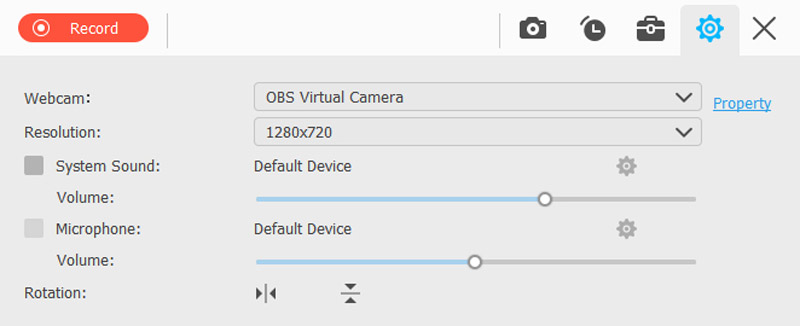
Pasul 4: Acum puteți înregistra REC pentru a începe înregistrarea webinarului imediat pe computer. Puteți face clic pe Editați | × opțiune pentru a accesa toate funcțiile de editare.
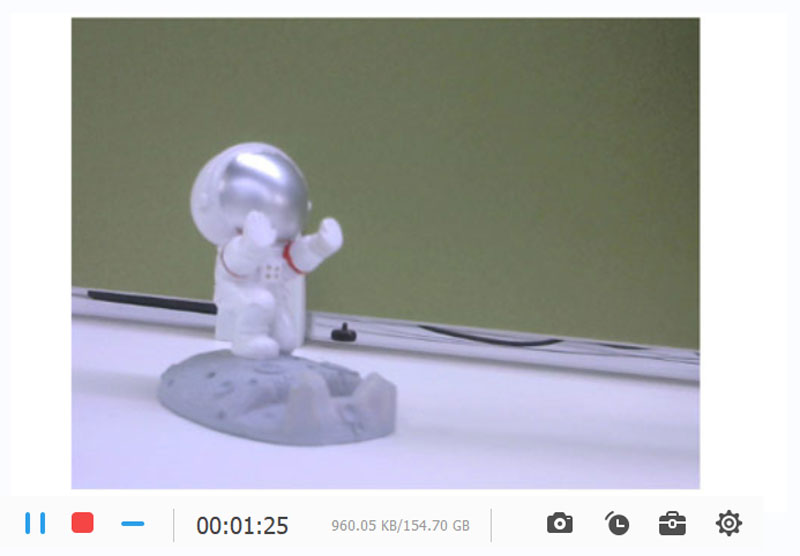
Pasul 5: Când opriți înregistrarea, puteți previzualiza direct fișierul de înregistrare webinar. Extrageți orice parte a înregistrării pentru a tăia seminarul web. Mai târziu, faceți clic pe salva pentru a salva înregistrarea webinarului.
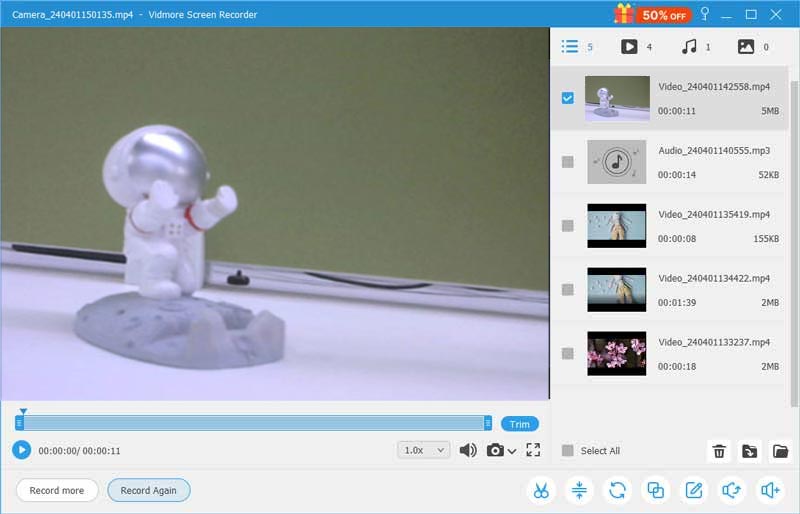
Partea 3: Cum să înregistrați un webinar pe Mac
Puteți înregistra webinar pe Mac și puteți salva cu ușurință în format MP4, AVI, MOV și alte formate. Software-ul de înregistrare pentru webinar este compatibil cu Mac OS X 10.10 sau o versiune ulterioară. Deci, cei mai mulți utilizatori de Mac pot folosi programul fără a se îngrijora de problema incompatibilității.
Pasul 1: Descărcați direct versiunea Mac a software-ului de înregistrare a ecranului de pe site-ul oficial. Alege Webcam Recorder în interfața principală.

Pasul 2: Vidmore Screen Recorder poate deschide automat aplicația de cameră încorporată sau camera externă conectată. Puteți selecta sursa camerei din colțul din stânga jos. Faceți clic pe pictograma Microfon pentru a înregistra un webinar cu voce pe Mac.
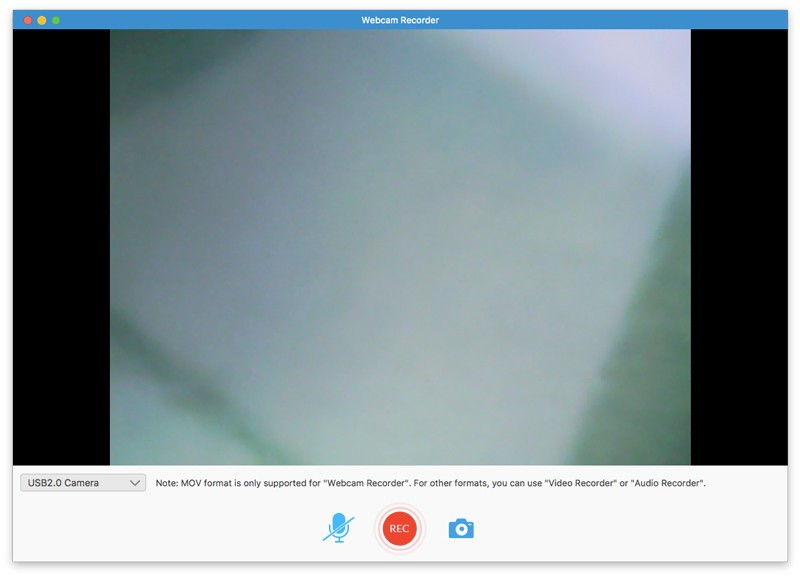
Pasul 3: Faceți clic pe REC pentru a începe înregistrarea webinarului live. Puteți întrerupe și relua înregistrarea webinarului pe Mac în mod liber. Apasă pe Captură de ecran opțiunea de a face o captură de ecran.
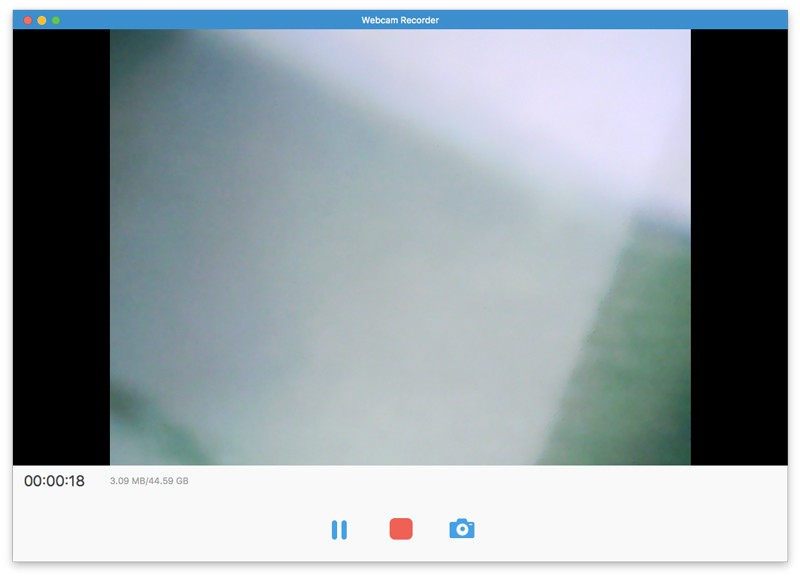
Pasul 4: Când opriți înregistrarea webinarului live pe Mac, puteți obține imediat fereastra de previzualizare pop-up. Mai târziu, faceți clic pe Clamă pentru a clipa seminarul video înregistrând video.
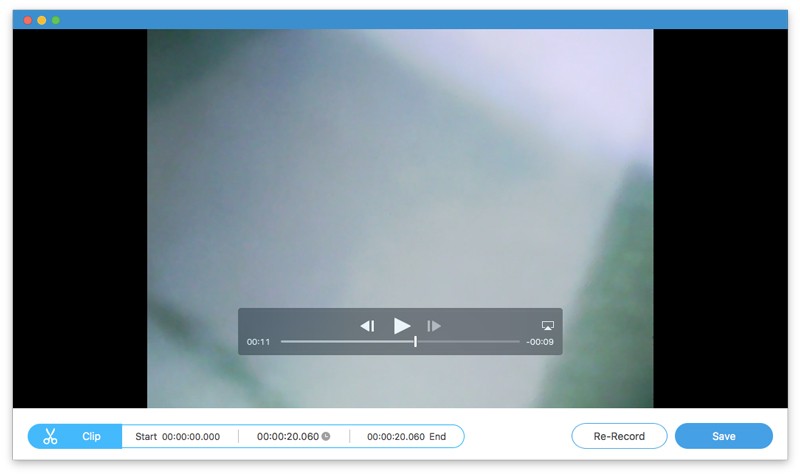
Pasul 5: Faceți clic pe salva pentru a accesa Istoricul înregistrărilor fereastră. Aici puteți obține videoclipul înregistrat pe webinar în format MOV. Plasați mouse-ul pe fișierul de înregistrare. Puteți reda, redenumi, deschide folderul, partaja și șterge fișierul din înregistratorul webinar.
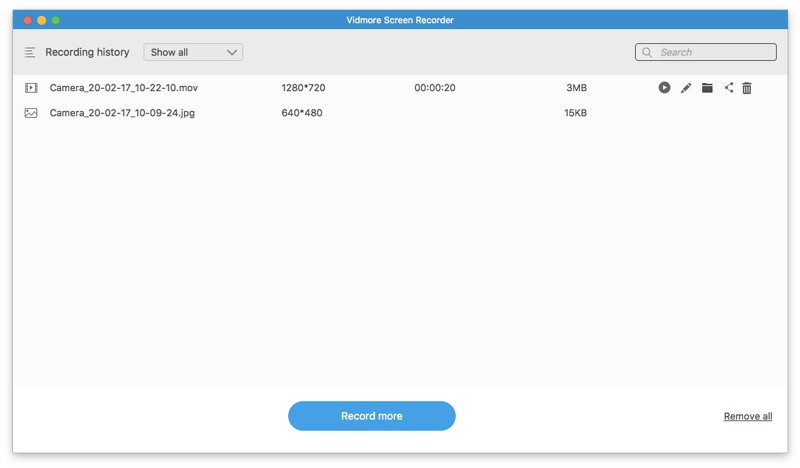
Deci, puteți face clic Acțiune pentru a partaja direct înregistrarea MOV a seminariului web. De asemenea, este în regulă să selectezi Deschideți folderul pentru a obține rapid fișierul de înregistrare a ecranului.

Partea 4: Cum să înregistrați un webinar online
Screencastify este o extensie Chrome gratuită care poate înregistra camera web, fila browser și desktop. Puteți înregistra un webinar gratuit online în browserul Chrome. În plus, puteți partaja videoclipul de înregistrare a seminariului web pe Google Drive și multe altele în cadrul înregistratorului web gratuit online.
Pasul 1: Accesați screencastify.com. Clic Adăugați la crom pentru a adăuga instrumentul de înregistrare webinar pe Google Chrome.
Pasul 2: Faceți clic pe ecranul înregistratorului video din Chrome. Conectați-vă la Screencastify cu contul dvs. Google. Finalizați procesul de configurare așa cum se arată.
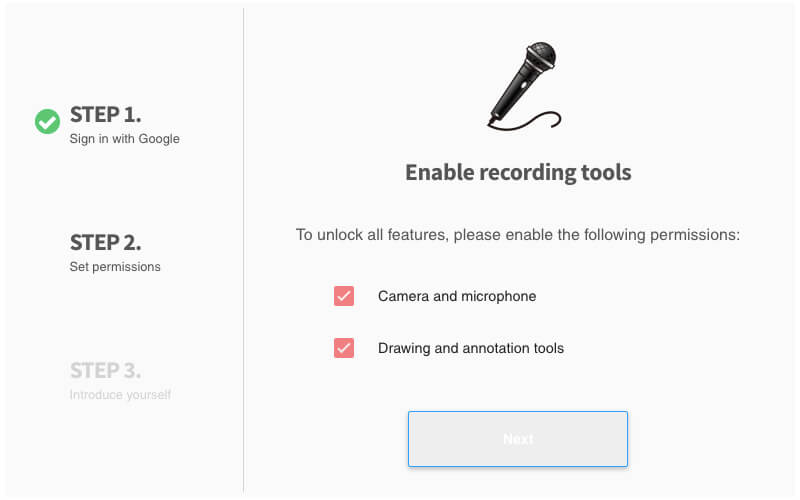
Pasul 3: Faceți din nou clic pe pictograma Screencastify din bara de instrumente Chrome. Aici puteți selecta Numai camera web pentru a înregistra conținut webinar gratuit numai online.
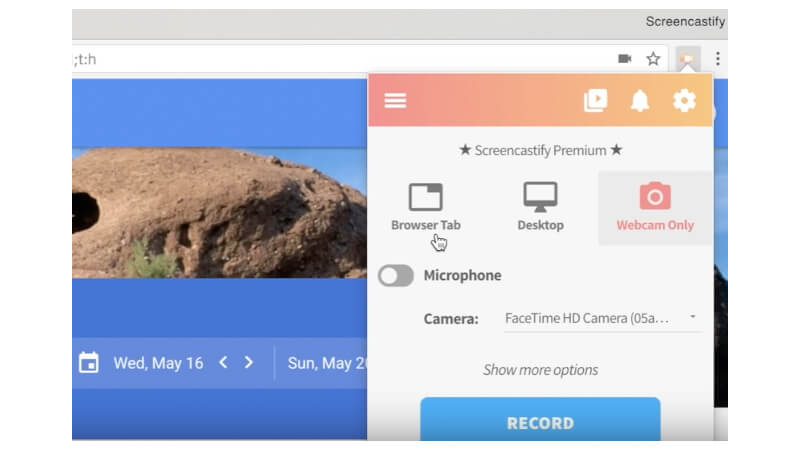
Pasul 4: Activați microfonul dacă doriți să înregistrați un webinar gratuit cu sunet. Selectați camera pe care o utilizați. Mai târziu, faceți clic pe Record pentru a începe să înregistrați un webinar online.
Pasul 5: Apasă pe Stop opțiune în partea de sus. Seminarul dvs. de înregistrare webinar va fi salvat automat pe Google Drive.
Pasul 6: Faceți clic pe Copiază legătură sau Vizualizați pe Drive pentru a accesa înregistrarea video înregistrată pe webinar.
Notă: Puteți înregistra un webinar cu filigran prin Screencastify gratuit. Durata maximă de înregistrare a ecranului este de 5 minute. În caz contrar, trebuie să faceți upgrade la versiunea sa completă pentru a debloca toate caracteristicile. Acestea sunt dezavantajele comune ale înregistratoarelor de ecran gratuite online.
Concluzie
Asta este tot pentru a înregistra un webinar online sau offline cu înregistratoarele de ecran video de mai sus. Este adevărat că puteți înregistra webinar online gratuit cu Screencastify și alte înregistratoare de ecran gratuite. Problema este că puteți înregistra seminarii web și alte videoclipuri live până la 5 minute cu versiunea gratuită. De asemenea, va exista un filigran atașat în videoclipul de ieșire. Deci, dacă doriți să înregistrați un seminar web pe computerul dvs. Windows sau Mac ore în șir, ar fi bine să rulați Vidmore Screen Recorder pentru a obține asistență de încredere. Seminarul dvs. web, seminarul și alte cursuri și întâlniri online nu vor rămâne întârziate. Mai mult, alții din același seminar web nu vor fi anunțați atunci când înregistrați un videoclip.